
建立雙重網路環境
基於安全考量,同一個辦公室的每個部門或樓層都有單獨的機器?
除了與有線區域網路或無線區域網路的單一連線之外,本機也可透過 USB-LAN 配接器實現具有有線區域網路和無線區域網路或有線區域網路和其他有線區域網路的雙重網路環境*。這使得建立網路環境變得容易,員工使用主線路,而客戶使用受限功能的子線路。這也有助於降低成本,因為不必為每個網路環境安裝機器。
* 如需支援的 USB-LAN 配接器的資訊,請聯絡您當地的 Canon 授權經銷商。
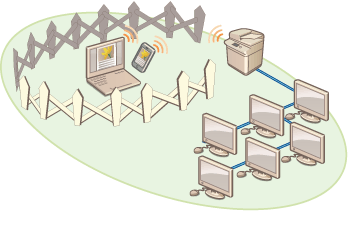
本機和使用者指南將雙重網路中的主要有線區域網路稱為「主線路」。雙重網路中的子無線區域網路或其他有線區域網路稱為「子線路」。
雙重網路所需的設定流程
在雙重網路中,主線路和子線路有單獨的設定。本節介紹子線路網路所需的設定。
步驟 1 | |
選擇 <有線區域網路+無線區域網路> 或 <有線區域網路+有線區域網路>。 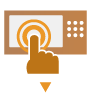 | |
步驟 2 | |
從 <子線路設定> 的 <IP位址設定> 指定 IPv4 位置設定。使用靜態路由時,也要設定閘道位址。 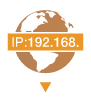 | |
步驟 3 | |
對於子線路透過 USB-LAN 配接器使用有線區域網路時設定此項目。 * 根據您的環境指定所需的設定。  | |
步驟 4 | |
在子線路的防火牆設定中註冊使用/限制功能的連接埠號碼。 * 根據您的環境指定所需的設定。  | |
步驟 5 | |
透過路由器連接到其他網路時設定靜態路由。 * 根據您的環境指定所需的設定。  | |
步驟 6 | |
在無法使用 DNS 名稱解析或透過 Proxy 進行網路連線的環境中執行特定系統資料通訊時設定此項目。 * 根據您的環境指定所需的設定。  |
使用子線路時的注意事項
本機中設定的網路功能都可以用於主線路。不過,可以與子線路一起使用的功能會受限制。
 |
DNS 伺服器和 WINS 伺服器設定不能與主線路同時使用。 |
對於子線路受限的功能
以下網路功能無法用於子線路。
IPv6 位址設定
IEEE802.1X 認證
IPsec
AppleTalk
NetBIOS
SIP
FTP (作用中模式)
DHCP 選項設定
DNS 動態更新設定
多點傳送發現設定
透過 AutoIP 設定 IP 位址
透過 MAC 位址篩選器進行的防火牆設定
使用 SMB 通訊協定瀏覽
由於上述限制,您無法使用以下功能與服務。
建立透過 MEAP 應用程式進行伺服器連線的列印/帳務系統
建立 Active Directory 伺服器專用的認證系統
使用 DNS 或 WebDAV 通訊協定中的 DNS 名稱解析或 NetBIOS 名稱解析進行檔案傳送*1
使用多點傳送發現在子線路端自動發現其他多功能印表機*1
如下所示使用主線路 IP 位址的的功能
[安全性策略設定]
<遠端通訊錄公開>
<同步自訂設定>*2
<裝置資訊發佈設定>
批次匯入/批次匯出
視覺訊息
IP 傳真
Color Network ScanGear 2
遠端傳真 (用戶端)
*1 直接指定IP位址。
*2 使用子線路連線從用戶端存取在同一個網路上運作的伺服器